Zoom không nhận tai nghe Bluetooth là tình trạng đang khiến nhiều người gặp nhiều bất tiện, nhất là những ai thường xuyên phải dùng Zoom để học tập hay họp online.
Zoom là phần mềm được sử dụng phổ biến nhất nhì trong thời đại dịch bệnh hoành hành như hiện nay. Khi việc học online và hình thức họp trực tuyến từ xa được ưa chuộng, Zoom đã trở thành công cụ mà nhiều tổ chức lẫn cá nhân tìm đến. Không chỉ được sử dụng trên máy tính, Zoom còn được tải về trên điện thoại để nhu cầu học tập, làm việc và kết nối với mọi người được đáp ứng ở mọi lúc mọi nơi.

Dù là một phần mềm “rất gì và này nọ” nhưng việc trải nghiệm Zoom không phải lúc nào cũng trọn vẹn và trơn tru như mong muốn của mọi người. Chẳng hạn, một số người dùng đang gặp phải tình trạng Zoom không nhận tai nghe Bluetooth, khiến việc nhu cầu học tập và làm việc thông qua ứng dụng này bị ảnh hưởng nghiêm trọng.
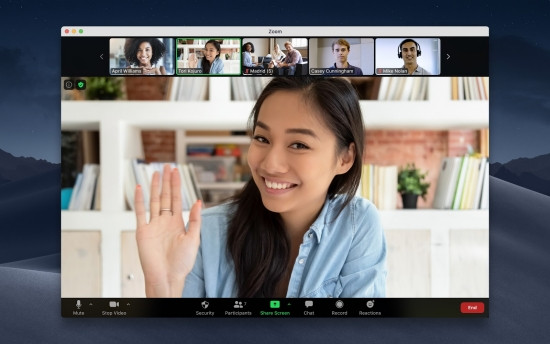
Bạn nên làm gì khi Zoom không nhận tai nghe Bluetooth?
Tai nghe Bluetooth không nghe được Zoom thường xuất phát từ 2 nguyên nhân chính sau đây:
✿ Tai nghe Bluetooth bạn đang kết nối với máy tính/điện thoại đã bị hư hỏng hoặc không tương thích với máy.
✿ Bạn chưa thiết lập chuẩn xác những cài đặt liên quan đến tai nghe Bluetooth trên Zoom. Vì thế, mỗi khi sử dụng phần mềm này, bạn lại không thể nghe thấy âm thanh qua phụ kiện xịn sò của mình.
Xem thêm: Tại sao không vào được zoom trên điện thoại, bạn có biết?
Như vậy, để khắc phục tình trạng Zoom không nhận tai nghe Bluetooth, bạn cần áp dụng một vài giải pháp sau đây:
✪ Kiểm tra tai nghe Bluetooth
Trước tiên, bạn hãy kiểm tra tai nghe Bluetooth của mình. Hãy thử sử dụng phụ kiện này với một ứng dụng khác trên thiết bị hoặc với một thiết bị khác, để biết tai nghe có đang hoạt động bình thường hay không. Nếu không, bạn chỉ cần thay mới tai nghe Bluetooth. Trong trường hợp ngược lại, bạn hãy tham khảo thêm một vài thủ thuật bên dưới.

✪ Đảm bảo bạn đã kết nối tai nghe Bluetooth với Zoom đúng cách
Trên máy tính:
Cách kết nối tai nghe Bluetooth với Zoom trên máy tính khá đơn giản. Bạn chỉ cần thực hiện những thao tác sau:
✤ Bật tai nghe Bluetooth bằng cách nhấn nút nguồn trên thiết bị. Trên máy tính, bạn nhấn Windows => Settings => Devices => Bluetooth & Other devices bật tính năng Bluetooth.
Tiếp theo, bạn nhấn chuột vào Add Bluetooth or other devices. Trên tai nghe, bạn nhấn vào nút ghép nối. Trên máy tính, bạn chọn tên tai nghe của mình và nhấn Pair (Ghép nối) là xong.
✤ Trên Zoom, bạn nhấn vào biểu tượng Cài đặt => Audio (Âm thanh). Tại đây, bạn hãy nhấn Test Speaker và Test Microphone để kiểm tra loa và mic của mình là được.
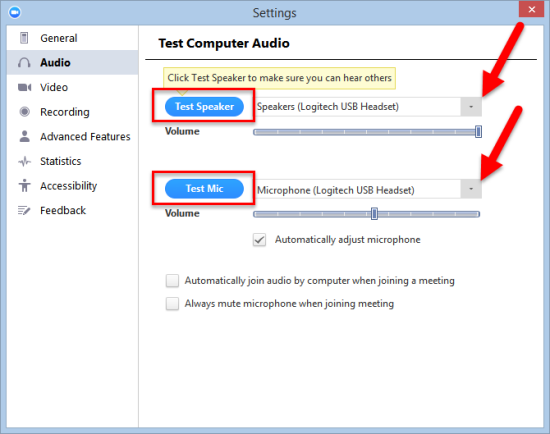
Trên điện thoại:
Tương tự như trên, cách kết nối tai nghe Bluetooth với Zoom trên điện thoại cũng không quá phức tạp để tiến hành. Theo đó, với thủ thuật này, bạn chỉ cần:
✤ Bật tai nghe Bluetooth và bật tính năng Bluetooth trên điện thoại. Dò tìm tên tai nghe trong danh sách các thiết bị hiện ra và tiến hành kết nối như bình thường.
✤ Trong lần đầu tiên sử dụng Zoom, điện thoại sẽ hỏi bạn có cấp quyền truy cập Microphone cho ứng dụng này không. Hãy đồng ý để tiếp tục.
✤ Khi tham gia cuộc họp trên Zoom, bạn sẽ được chọn những tùy chọn âm thanh phù hợp với nhu cầu của mình. Để mở lại tùy chọn này sau khi lỡ tay nhấn Cancel, bạn chỉ cần chọn Join Audio bên dưới. Ngoài ra, nếu muốn chọn hình thức kết nối âm thanh khác, bạn hãy vào More => Disconnect Audio để ngắt kết nối âm thanh.
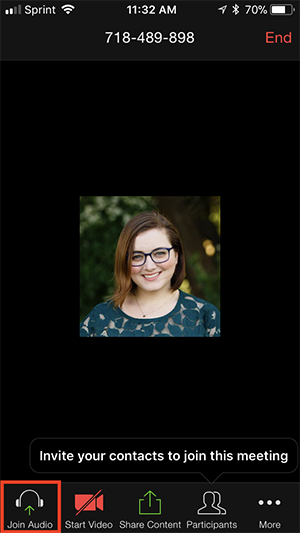
Nếu đã thực hiện những cách trên mà tình trạng Zoom không nhận tai nghe Bluetooth vẫn chưa được khắc phục, bạn hãy thử khởi động lại thiết bị, cập nhật bản Zoom mới nhất hoặc tiến hành gỡ cài đặt Zoom và tải lại từ đầu nhé.
=> QC: Nơi cung cấp dịch vụ thay mặt kính Samsung S20 lấy ngay với chất lượng cực tốt. Liên hệ Jweb ngay hôm nay nếu như đây là dịch vụ mà bạn quan tâm. HOTLINE: 18002057 tư vấn miễn phí.
Chúc bạn thành công!


